人気の海外通販サイト、「ZAFUL(ザフル)」。
そんなZAFULでの商品の買い方についてまとめました。
関税や送料、返品方法などについてもあわせて解説しています。
ZAFUL(ザフル)で買い物をする前に知っておくべき3つのこと
[box02 title=”ZAFULで買い物をする前に知っておくべき3つのこと”]
- 関税や消費税がかかる場合がある
- 銀行振込や代金引換は利用できない
- 送料はそこまで高くない
[/box02]
ZAFUL(ザフル)で実際に商品を購入する場合、事前に知っておくべきポイントがいくつかあります。
それが上記の3点です。
それぞれのポイントについて詳しく解説していきます。
1. 関税や消費税がかかる場合がある
ZAFUL(ザフル)は海外の通販サイトです。
海外からの輸入品には原則関税と消費税がかかることになっているため、請求されてしまった場合はしっかりと支払わなくてはいけません。
関税は非常にややこしいので正確な金額を算出することはできませんが、商品の購入代金の10〜15%分ぐらいを請求されると考えておいてください。
2. 銀行振込や代金引換は利用できない
ZAFUL(ザフル)は海外の通販サイトなので、日本の通販サイトで利用できる銀行振込や代金引換といった定番の支払い方法は利用できません。
ZAFULの支払い方法で利用できるのは、
- クレジットカード
- デビットカード
- ペイパル(PayPal)
- グーグルペイ(Google Pay)
- コンビニ・ペイジー(Pay-easy)支払い
の5つです。
一番楽なのはクレジットカードかデビットカードです。
ただ、持っていない方もいるかと思うので、その場合はペイパルかコンビニ・ペイジー(Pay-easy)支払いを選びましょう。
ただ、ペイパルはアカウントの開設が必要になるので注意が必要です。
3. 送料はそこまで高くない
ZAFUL(ザフル)は海外の通販サイトなので送料が気になるという方も少なくないかと思いますが、ZAFULの送料は高くありません。
ZAFULの送料は以下のとおりです。
| 配送方法 | 配送料金 | 配送期間の目安 |
| 通常配送 | 〜2,260円までの注文:661円 2,280〜3,360円までの注文:451円 3,360〜4,480円までの注文:226円 4,480円以上の注文:無料 |
8〜15営業日 |
| 速達配送 | 〜11,000円までの注文:重量により異なる 11,000円以上の注文:561円 |
3〜6営業日 |
むしろ海外通販サイトとは思えないほどの安さです。
なので、ZAFULで商品を購入するときは送料はそこまで気にしないでいいと言えるでしょう。
ZAFUL(ザフル)での商品の買い方を画像つきでわかりやすく解説
[box02 title=”ZAFUL(ザフル)で買い物をするときの流れ”]
- ZAFUL(ザフル)のサイトにアクセス
- 欲しい商品を探してカートに追加する
- 購入手続きを進める
- 支払い方法を選んで注文を確定する
[/box02]
ここからは、ZAFUL(ザフル)で買い物をするときの流れを画像つきでわかりやすく解説していきます。
1. ZAFUL(ザフル)のサイトにアクセス
まずはZAFUL(ザフル)のサイトにアクセスしましょう。
以下のURLからアクセスできます
2. 欲しい商品を探してカートに追加する
サイトにアクセスしたら、欲しい商品を探してカートに追加していきます。
右上の虫眼鏡アイコン(①)とタップし、アイテム名入力して商品を検索することもできますし、左上のメニューアイコン(②)をタップして、
[jin-img-shadow]

[/jin-img-shadow]
表示されたカテゴリから気になるカテゴリを選択して商品を探していくこともできます。
[jin-img-shadow]
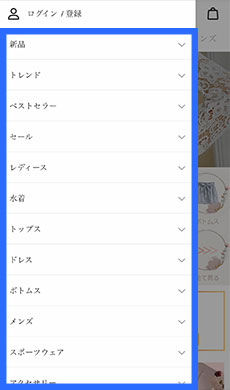
[/jin-img-shadow]
気になるアイテムを見つかったら、そのアイテムをタップしてアイテムの詳細画面にアクセスしましょう。
[jin-img-shadow]
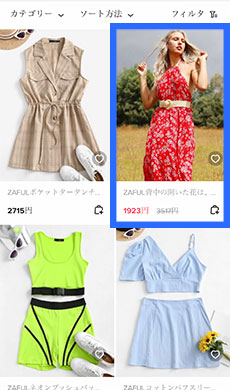
[/jin-img-shadow]
アイテムの詳細画面で商品の情報を確認し、色やサイズを選んで、「バッグに入れる」(①)をタップしてカートに商品を追加しましょう。
[jin-img-shadow]
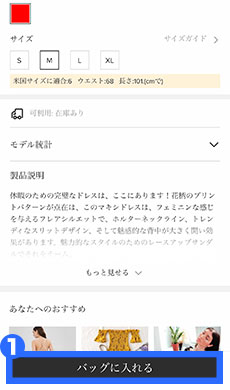
[/jin-img-shadow]
3. 購入手続きを進める
同じ要領で全てのアイテムをカートに追加したら、画面右上のバッグのアイコン(①)をタップしましょう。
[jin-img-shadow]
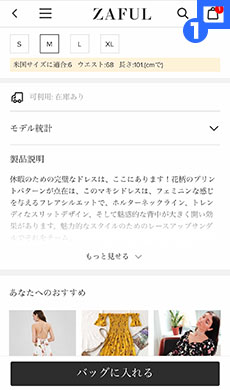
[/jin-img-shadow]
カートに追加した商品の一覧が表示されるので、問題なければ「チェックアウト」(①)をタップしましょう。
ペイパルで支払う場合は、「ペイパルでチェックアウト」(②)をタップしてください。
[jin-img-shadow]
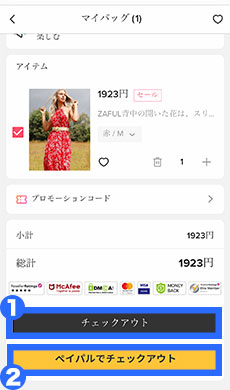
[/jin-img-shadow]
4. 会員登録をおこなう
ログイン画面が表示されるので、すでにZAFUL(ザフル)の会員になっている場合は、ログイン情報を入力してログインしてください。
まだ会員登録をおこなっていない場合は、「登録」(①)をタップしましょう。
[jin-img-shadow]
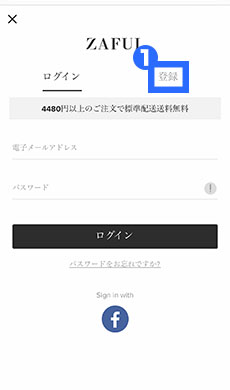
[/jin-img-shadow]
メールアドレスとパスワードを入力して設定します。
「私はZAFULに同意します」はチェックを入れておかないと買い物できないので、チェックを外さないようにしてください。
入力したら、「アカウントを作成する」(①)をタップしましょう。
[jin-img-shadow]
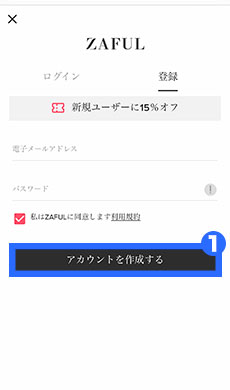
[/jin-img-shadow]
名前や住所を入力していきます。
入力はローマ字でおこなう必要があるので注意してください。
入力内容は以下を参考にしてください。
[box05 title=”入力例”]
- 名:YOUKO
- 姓:SATO
- メールアドレス:abc@gmail.com
- Street Address:nishikicho ,Kita-ku(市以降の住所)
※海外通販で住所を書くときの順番は日本と逆でマンション名や番地から書いていきます - 住所2:201 osaka mansion(建物名と部屋番号)
※海外通販で住所を書くときの順番は日本と逆でマンション名や番地から書いていきます - Japan:そのまま
- 州/県/区:お住まいの地域を選択してください
- 市:州/県/区を選ぶと自動的に設定されます
- 郵便番号:州/県/区を選ぶと自動的に設定されます
- 電話番号:09012345678(ハイフンなしの電話番号)
- デフォルトアドレスとして設定する:任意ですが設定していた方が便利です
[/box05]
全ての情報を入力したら、「次の一歩」(①)をタップしましょう。
[jin-img-shadow]
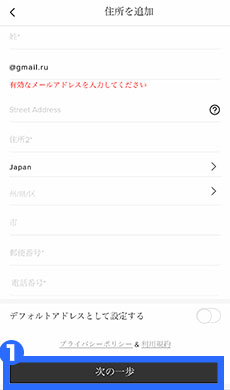
[/jin-img-shadow]
注文内容の確認画面に移動します。
配送方法と配送保険の有無を選びましょう。
保険は必要ないかと思いますが、高くはないので気になるようであればつけておいた方がいいでしょう。
[jin-img-shadow]
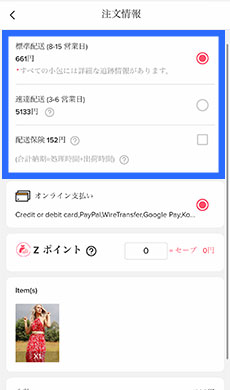
[/jin-img-shadow]
注文内容を確認しながら下までスクロールしていき、問題なければ「注文する」(①)をタップします。
[jin-img-shadow]
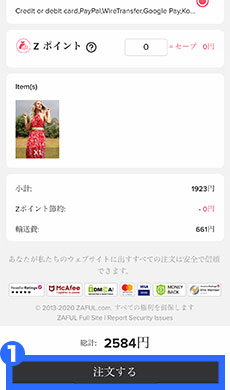
[/jin-img-shadow]
4. 支払い方法を選んで注文を確定する
支払い情報の入力画面に移動します。
支払い方法は以下の4種類から選ぶことができます。
- クレジットカード/デビットカード
- ペイパル(PayPal)
- グーグルペイ(Google Pay)
- コンビニ・ペイジー(Pay-easy)支払い
ここでは「クレジットカード/デビットカード」を選んでいきます。
「続ける」(①)をタップしましょう。
[jin-img-shadow]
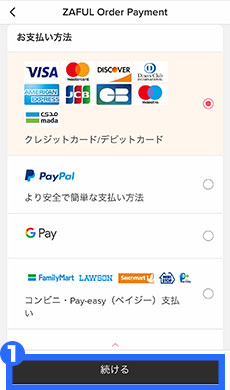
[/jin-img-shadow]
必要な情報が入力できたら、「今すぐ支払う」をタップしましょう。
以上で注文は完了です。
入力したメールアドレス宛にメールが届いているはずなので確認しておきましょう。
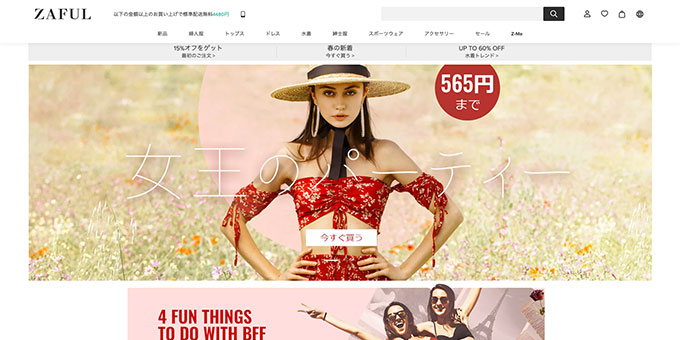
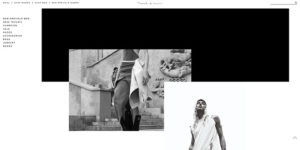
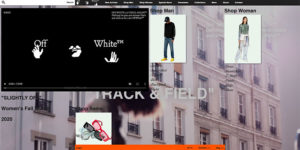
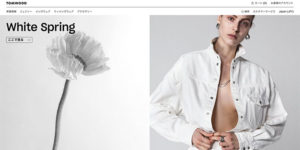

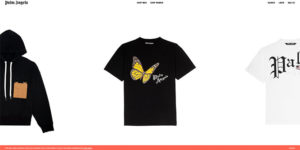



コメント
コメント一覧 (1件)
[…] ZAFUL(ザフル)での商品の買い方については以下の記事で詳しく紹介しているので、ZAFULで商品を購入するときはぜひ参考にしてみてください。 […]